Macのスニペットアプリ「Dash」の環境設定

以前スニペットアプリのDashを紹介したので、今回はDashの細かい環境設定周りについてまとめておきます。
General
[General]ではDashの基本的な設定をします。
![Dashの[General]](https://webrandum.net/mskz/wp-content/uploads/2021/04/image_1-6.png)
| 項目 | 内容 | 備考 |
|---|---|---|
| Launch Dash at login | Mac起動時にDashを起動する | |
| Restore all open tabs from last session | 前回開いたタブをそのまま開く | |
| Show Dash | Dash起動のショートカットキー | |
| Show Dash and focus search field | 検索フォームにフォーカスが当たった状態でDashを起動する | |
| Search using selected text | 選択したテキストをDashで検索する | ドキュメント検索向けの機能 |
| Show dock icon | ドックアイコンを表示する | |
| Show menu bar icon | メニューバーアイコンを表示する | |
| Dismiss main window when I activate a different app | 別アプリがアクティブになるとDashウインドウは隠す | |
| Theme | 下記の3種類の中からテーマを選択
| |
| Syncing | フォルダを指定して、Dashの設定を同期できる |
Downloads
[Downloads]では「ドキュメント検索機能」で使用するドキュメントのダウンロードができます。
![Dash[Downloads]](https://webrandum.net/mskz/wp-content/uploads/2021/04/image_2-5.png)
ここでダウンロードしたドキュメントは[Docsets]タブで確認できるようになり、Dash上で検索できます。
ちなみに「Check for and install docset updates automatically」にチェックを入れておくと、自動でドキュメントのアップデートをしてくれるようになります。
Docsets
[Docsets]ではダウンロードしたドキュメントの「オン・オフ」「並び順」「検索用のキー」を管理します。
![Dashの[Docsets]](https://webrandum.net/mskz/wp-content/uploads/2021/04/image_3-2.png)
「検索用のキー」はダブルクリックで修正できます。
Dashで検索するときにこの文字列を入力すると、入力したドキュメントで絞り込まれます。
なるべく短い文字列に修正しておくのと、デフォルト設定ように最後に「:」をつけるなどして、誤発火しないように工夫しておきましょう。
Web Search
[Web Search]で設定をすると、Dashからウェブサイトの検索ができるようになります。
![Dashの[Web Search]](https://webrandum.net/mskz/wp-content/uploads/2021/04/image_4-1.png)
AlfredのWeb Search機能と全く同じですね。
特にAlfred以上の機能があるというわけではないので、自分の場合はオフにしています。
追加したい場合は右下の「+」アイコンからサイト名とURLを入力し、クエリ部分に「{query}」を入力すれば登録できます。
Integration
[Integration]には別アプリが一覧で並んでいて、Dashと連携したいアプリをクリックすると、アプリによってプラグインなどのインストール画面へ移動します。
![Dashの[Integration]](https://webrandum.net/mskz/wp-content/uploads/2021/04/image_5-1.png)
主要なテキストエディタは網羅されているので、自分の好きなエディタでDashに登録したスニペットを、エディタに合った形で呼び出して使えます。
Snippets
[Snippets]ではスニペット関連の設定ができます。
![Dashの[Snippets]](https://webrandum.net/mskz/wp-content/uploads/2021/04/image_6-1.png)
| 項目 | 内容 | 備考 |
|---|---|---|
| Enable snippets | スニペット機能をオンにする | チェックを外すとスニペット機能がオフになる |
| Snippet library location | スニペットの保存場所を設定 | |
| Placeholder delimiter | プレースホルダーの前後の目印を設定 | デフォルトが「__」なので「__placeholder__」となる |
| Special placeholders | @timeと@dateのフォーマットを設定 |
「Special placeholders」に関してはデフォルトのままだと英語向けの設定になっているので、好みの設定にカスタマイズしておいた方が便利そうです。




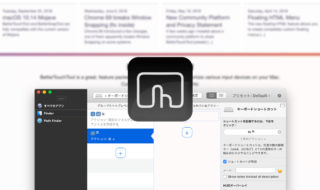 BetterTouchToolを使って、Finderのファイルを「規定アプリケーションで開く」ショートカットキーを設定する方法
BetterTouchToolを使って、Finderのファイルを「規定アプリケーションで開く」ショートカットキーを設定する方法  IllustratorとPhotoshopとXDのツール系のショートカットキーを統一させる
IllustratorとPhotoshopとXDのツール系のショートカットキーを統一させる  Google Drive内のドキュメントを検索して開けるAlfredのWorkflow「Google Drive Workflow for Alfred」
Google Drive内のドキュメントを検索して開けるAlfredのWorkflow「Google Drive Workflow for Alfred」 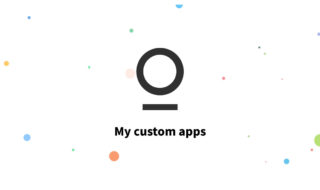 Stationの「My custom apps」機能を使って好きなウェブサイトをStationに追加する
Stationの「My custom apps」機能を使って好きなウェブサイトをStationに追加する 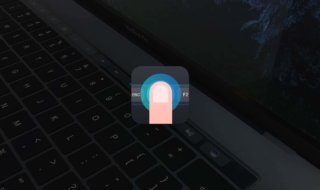 Haptic Touch Barでタッチバーを押した時のフィードバックを追加する
Haptic Touch Barでタッチバーを押した時のフィードバックを追加する 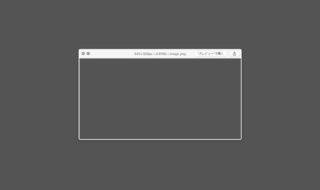 MacのQuick Lookをもっと便利にしてくれるプラグインまとめ
MacのQuick Lookをもっと便利にしてくれるプラグインまとめ  Transmit 5のPanic Syncでサーバー情報が同期されないときの対処法
Transmit 5のPanic Syncでサーバー情報が同期されないときの対処法 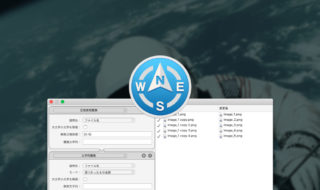 Path Finder 8の一括名称変更で使える設定サンプルまとめ
Path Finder 8の一括名称変更で使える設定サンプルまとめ 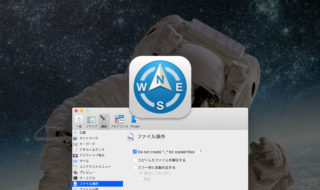 Path Finderでファイルのコピー・移動時に「._」から始まる不可視ファイルを一緒にコピーしないようにする
Path Finderでファイルのコピー・移動時に「._」から始まる不可視ファイルを一緒にコピーしないようにする 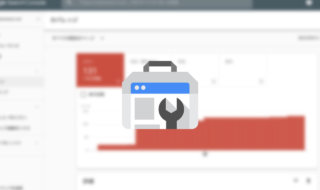 Search Consoleのカバレッジで「送信された URL に noindex タグが追加されています」と表示された時の対処法
Search Consoleのカバレッジで「送信された URL に noindex タグが追加されています」と表示された時の対処法  iTerm2で「Use System Window Restoration Setting」を設定しているとアラートが表示されて機能しない
iTerm2で「Use System Window Restoration Setting」を設定しているとアラートが表示されて機能しない  Google Chromeのサイト内検索(カスタム検索)機能を別のプロファイルに移行する方法
Google Chromeのサイト内検索(カスタム検索)機能を別のプロファイルに移行する方法  iPadで入力モードを切り替えずに数字や記号をすばやく入力する方法
iPadで入力モードを切り替えずに数字や記号をすばやく入力する方法  iPhoneやiPadでYouTubeの再生速度を3倍速や4倍速にする方法
iPhoneやiPadでYouTubeの再生速度を3倍速や4倍速にする方法  Keynoteで有効にしているはずのフォントが表示されない現象
Keynoteで有効にしているはずのフォントが表示されない現象  MacのKeynoteにハイライトされた状態でコードを貼り付ける方法
MacのKeynoteにハイライトされた状態でコードを貼り付ける方法  AirPodsで片耳を外しても再生が止まらないようにする方法
AirPodsで片耳を外しても再生が止まらないようにする方法  iTerm2でマウスやトラックパッドの操作を設定できる環境設定の「Pointer」タブ
iTerm2でマウスやトラックパッドの操作を設定できる環境設定の「Pointer」タブ  DeepLで「インターネット接続に問題があります」と表示されて翻訳できないときに確認すること
DeepLで「インターネット接続に問題があります」と表示されて翻訳できないときに確認すること  Ulyssesの「第2のエディタ」表示を使って2つのシートを横並びに表示する
Ulyssesの「第2のエディタ」表示を使って2つのシートを横並びに表示する  1つのノートアプリにすべて集約するのをやめた理由|2025年時点のノートアプリの使い分け
1つのノートアプリにすべて集約するのをやめた理由|2025年時点のノートアプリの使い分け  Notionログイン時の「マジックリンク」「ログインコード」をやめて普通のパスワードを使う
Notionログイン時の「マジックリンク」「ログインコード」をやめて普通のパスワードを使う  AlfredでNotion内の検索ができるようになるワークフロー「Notion Search」
AlfredでNotion内の検索ができるようになるワークフロー「Notion Search」  Gitで1行しか変更していないはずのに全行変更した判定になってしまう
Gitで1行しか変更していないはずのに全行変更した判定になってしまう  Macでアプリごとに音量を調節できるアプリ「Background Music」
Macでアプリごとに音量を調節できるアプリ「Background Music」  Macのターミナルでパスワード付きのZIPファイルを作成する方法
Macのターミナルでパスワード付きのZIPファイルを作成する方法  MacBook Proでディスプレイのサイズ調整をして作業スペースを広げる
MacBook Proでディスプレイのサイズ調整をして作業スペースを広げる  SteerMouseの「自動移動」機能で保存ダイアログが表示されたら自動でデフォルトボタンへカーソルを移動させる
SteerMouseの「自動移動」機能で保存ダイアログが表示されたら自動でデフォルトボタンへカーソルを移動させる  iPhoneでタッチが一切効かなくなった場合に強制再起動する方法
iPhoneでタッチが一切効かなくなった場合に強制再起動する方法